Instalace AutoERP / AutoCRM na vlastní server Debian
Níže je uveden krok za krokem návod, jak nainstalovat aplikaci AutoCRM na server s použitím webového serveru Apache 2.4 a databázového systému MariaDB. Tento návod je psán pro systém Linux s použitím balíčkovacího systému apt, což je běžné pro distribuce jako Debian nebo Ubuntu.
Krok 1: Instalace Apache
Otevřete terminál a spusťte následující příkazy pro instalaci Apache:
sudo apt update
sudo apt install apache2
Po instalaci by měl být Apache automaticky spuštěn. Můžete zkontrolovat stav služby příkazem:
sudo systemctl status apache2
Krok 2: Instalace MariaDB
Instalujte MariaDB, což je volně dostupný fork MySQL, pomocí následujících příkazů:
sudo apt install mariadb-server
Po instalaci spusťte bezpečnostní skript, který odstraní některé nebezpečné výchozí hodnoty a zabezpečí databázový server:
sudo mysql_secure_installation
Během tohoto procesu budete vyzváni k nastavení hesla pro uživatele root MariaDB, odstranění anonymních uživatelů, zakázání vzdáleného přihlášení root a odstranění testovací databáze.
Krok 3: Vytvoření databáze a uživatele pro AutoCRM
Přihlaste se do MariaDB a vytvořte databázi společně s uživatelem pro AutoCRM:
sudo mysql -u root -p
V MariaDB konzole spusťte:
CREATE DATABASE autocrm_db;
CREATE USER 'autocrm_user'@'localhost' IDENTIFIED BY 'your_password';
GRANT ALL PRIVILEGES ON autocrm_db.* TO 'autocrm_user'@'localhost';
FLUSH PRIVILEGES;
EXIT;
Nezapomeňte nahradit your_password silným heslem.
Krok 4: Instalace PHP a potřebných rozšíření
AutoCRM vyžaduje PHP a několik PHP rozšíření. Nainstalujte je pomocí následujících příkazů:
sudo apt install php libapache2-mod-php php-mysql php-gd php-json php-curl php-zip php-imap php-xml php-mbstring
Krok 5: Stáhněte a nastavte AutoCRM
Stáhněte AutoCRM:
cd /var/www/html
sudo wget [link vám byl poslán emailem]
Rozbalte stáhnutý soubor:
sudo apt install unzip
sudo unzip AutoCRM.zip
sudo mv AutoCRM.zip autocrm
Nastavte správná oprávnění pro adresář AutoCRM:
sudo chown -R www-data:www-data /var/www/html/autocrm
sudo chmod -R 755 /var/www/html/autocrm
Krok 6: Konfigurace Apache pro AutoCRM
Vytvořte nový konfigurační soubor pro AutoCRM v Apache:
sudo nano /etc/apache2/sites-available/autocrm.conf
Vložte do souboru následující konfiguraci:
<VirtualHost *:80>
ServerAdmin admin@yourdomain.com
DocumentRoot /var/www/html/autocrm
ServerName yourdomain.com
<Directory /var/www/html/autocrm>
Options Indexes FollowSymLinks MultiViews
AllowOverride All
Require all granted
</Directory>
ErrorLog ${APACHE_LOG_DIR}/error.log
CustomLog ${APACHE_LOG_DIR}/access.log combined
</VirtualHost>
Nezapomeňte nahradit admin@yourdomain.com a yourdomain.com vašimi skutečnými údaji.
Aktivujte novou konfiguraci a přepište mod_rewrite:
sudo a2ensite autocrm.conf
sudo a2enmod rewrite
Restartujte Apache, aby se změny projevily:
sudo systemctl restart apache2
Krok 7: Dokončení instalace AutoCRM
Nyní můžete dokončit instalaci AutoCRM otevřením webového prohlížeče a přístupem k https://yourdomain.com (nebo https://localhost/autocrm, pokud instalujete lokálně). Postupujte podle pokynů průvodce instalací na obrazovce, kde zadáte údaje databáze a vytvoříte administrátorský účet.
Krok 8: Konfigurace interního nastavení AutoCRM
Po dokončení instalace AutoCRM je třeba upravit interní konfigurační soubor, který obsahuje přístupové údaje k databázi a další důležitá nastavení.
Otevřete soubor data/config-internal.php v adresáři AutoCRM:
sudo nano /var/www/html/autocrm/data/config-internal.php
Najděte část souboru, která obsahuje nastavení databáze:
'database' => [
'driver' => 'pdo_mysql',
'host' => 'localhost',
'port' => '',
'charset' => 'utf8mb4',
'dbname' => 'db_name_db',
'user' => 'db_user_db',
'password' => ''
],
Upravte hodnoty 'dbname', 'user' a 'password' tak, aby odpovídaly údajům, které jste nastavili při vytváření databáze a uživatele v kroku 3.
Po provedení změn soubor uložte a zavřete editor.
sudo systemctl restart apache2
Tímto je konfigurace interního nastavení AutoCRM dokončena a aplikace by měla být plně funkční.
Tímto je instalace AutoCRM dokončena. Ujistěte se, že jste provedli všechny kroky správně a že máte zálohovaná všechna důležitá data než začnete s instalací.